Cómo borrar la caché de DNS en Chrome, Edge, Firefox, Opera y Safari
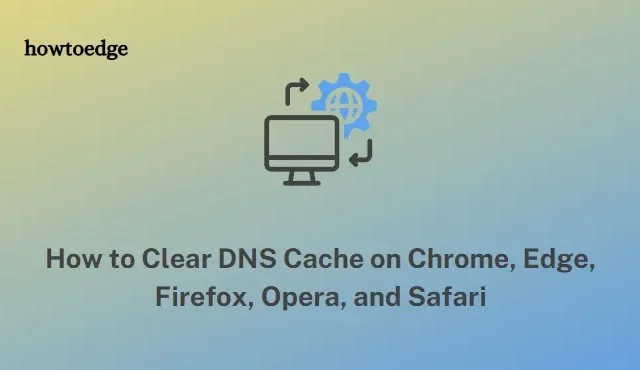
:¿Está experimentando velocidades de carga lentas o dificultad para acceder a ciertos sitios web? Podría deberse a una caché DNS fechada o dañada que se encuentra en su navegador web. Debe borrar su caché de DNS al solucionar problemas de conexión a Internet o errores de carga del sitio web. De esta manera, puede eliminar rápidamente cualquier problema y optimizar su experiencia de navegación.
Para ayudar a que este proceso sea más fácil para aquellos que usan los navegadores Chrome, Edge, Firefox, Opera y Safari, hemos elaborado una guía sobre cómo borrar de manera eficiente sus respectivos cachés.
1. Cómo borrar la caché de DNS en Google Chrome
Borrar su caché de DNS en Chrome es un proceso rápido y fácil que puede ayudarlo a solucionar los problemas de carga del sitio web. Para ello, siga los pasos que se describen a continuación:
- Abre tu navegador Chrome.
- En la barra de direcciones, escriba chrome://net-internals/#dns y presione Enter.
- Haga clic en el botón Borrar caché del host .
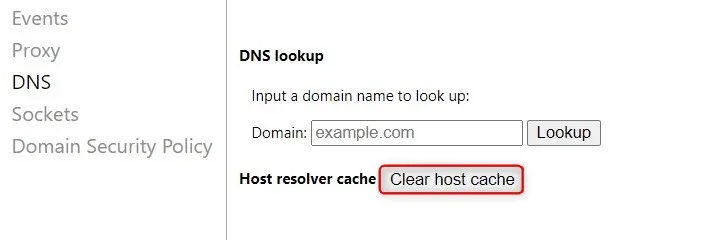
Cierre y vuelva a abrir su navegador Chrome para que los cambios surtan efecto.
2. Cómo borrar la caché de DNS en Microsoft Edge
Si tiene problemas para cargar el sitio web en Edge, puede ser útil borrar la caché de DNS. Siga los pasos que se describen a continuación para hacerlo:
- Abra su navegador Edge.
- Escriba edge://net-internals/#dns en la barra de direcciones y presione Enter.
- Busque la opción Borrar caché de host y haga clic en ella.
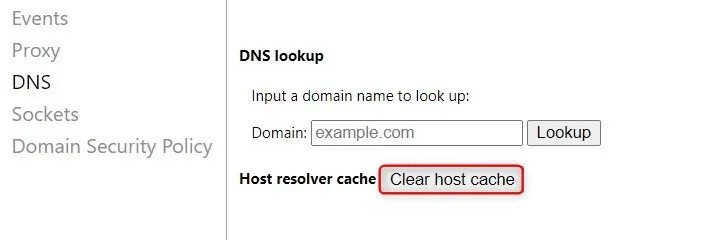
Una vez que haya terminado, puede cerrar y volver a abrir Edge para que los cambios surtan efecto.
3. Cómo borrar la caché de DNS en Mozilla Firefox
Mantener limpia la caché de DNS dentro de Firefox puede ayudarlo a experimentar una navegación web más rápida, ya que almacena la dirección IP de un sitio web cuando lo visita y la usa para agilizar la carga en visitas posteriores. Para asegurarse de que Firefox esté utilizando la información de dirección IP más reciente para cada sitio, siga estos pasos para hacerlo:
- Abre el navegador Firefox.
- Escribe about:networking en la barra de direcciones y presiona Enter.
- Haga clic en DNS en la barra lateral izquierda.
- Ahora haga clic en el botón Borrar caché de DNS .
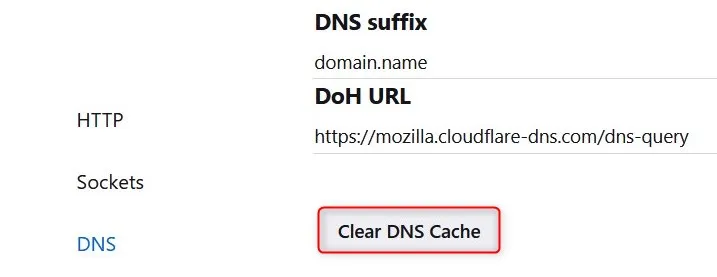
Espere unos segundos mientras Firefox borra el caché de DNS. Una vez completado, ahora puede cerrar la página y comenzar a navegar por la web con un caché de DNS nuevo.
4. Cómo borrar la caché de DNS en Opera
Tener un caché de DNS limpio puede ayudar a los usuarios de Opera a experimentar tiempos de carga web más rápidos, ya que almacena la dirección IP de los sitios web cuando los visita. Para borrarlo, sigue estos pasos:
- Abra el navegador Opera.
- Escriba opera://net-internals/#dns en la barra de direcciones y presione Enter.
- Haga clic en el botón Borrar caché del host . Esto eliminará la caché de DNS en Opera.
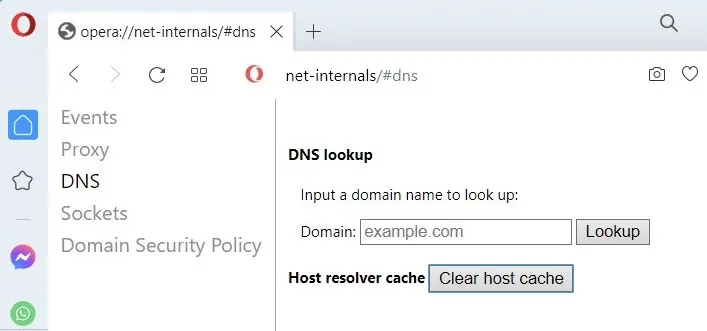
Espere unos segundos y ahora puede cerrar la página y comenzar a navegar con un caché de DNS nuevo.
5. Cómo borrar la caché de DNS en Safari
Borrar la caché de DNS en el navegador Safari de Apple es un proceso simple que puede ayudar a resolver ciertos problemas con las páginas web que se cargan correctamente. Para borrar la caché de DNS en el navegador Safari, siga estos pasos:
- Abra su navegador Safari y haga clic en el menú Safari .
- Seleccione la opción Preferencias de la lista desplegable.
- En la pestaña Avanzado , marque la casilla junto a la opción Mostrar menú Desarrollar en la barra de menú .
- Haga clic en la pestaña Desarrollar que apareció en la barra de menú.
- Seleccione Vaciar cachés de la lista desplegable.
Cierra el navegador y vuelve a abrirlo para asegurarte de que los cambios hayan tenido efecto. De esta manera, puede borrar fácilmente su caché de DNS en Chrome, Edge, Firefox, Opera y Safari y disfrutar de tiempos de carga más rápidos para los sitios web que visita con frecuencia.
Preguntas frecuentes | caché DNS
1] ¿Qué es la caché de DNS?
2] ¿La limpieza de la caché de DNS afecta el rendimiento del sitio web?
3] ¿Hay alguna otra forma de borrar el caché de DNS?
Sí, también puede usar la Terminal para borrar su caché de DNS. Para hacer esto, abra la aplicación Terminal y escriba ipconfig /flushdns y presione enter. Esto vaciará su caché de DNS y luego podrá acceder a las páginas web sin ningún problema.
4] ¿Necesito reiniciar mi computadora después de borrar el caché de DNS?
No, no necesita reiniciar su computadora después de borrar el caché de DNS. Sin embargo, se recomienda que cierre y vuelva a abrir su navegador para que los cambios surtan efecto.
- Safari vs. Chrome: ¿Cuál es mejor para los usuarios de Mac?
- Chrome vs Firefox 2022: ¿Cuál es mejor navegador?



Deja una respuesta